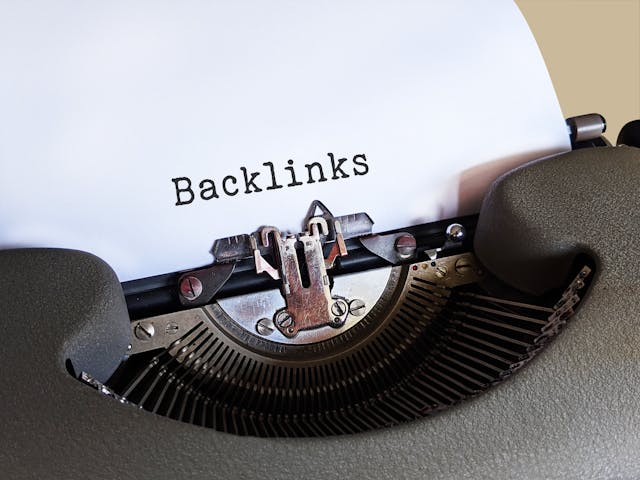Twitter nu X heeft effectieve zoekfuncties waarmee je alles op het platform kunt vinden. Hoewel tweeps veel media-inhoud posten op X, kun je elke video vinden met een Twitter-videozoekopdracht. Het maakt niet uit hoe lang geleden een gebruiker een video heeft gepost, je kunt hem vinden op het platform, op voorwaarde dat hij nog steeds live is. Je moet alleen een paar details over de video onthouden, zoals een deel van het bijschrift.
Je kunt online ook X-videobronnen opsporen om de oorspronkelijke makers te achterhalen. Dat is mogelijk met een reverse video search. Gelukkig schetst dit artikel verschillende methoden om X-video's naadloos op het platform te vinden. Het laat ook zien hoe je een omgekeerde zoekopdracht naar X-video's kunt uitvoeren. Lees verder voor meer informatie.

Een video zoeken op Twitter: 3 methodes om te proberen op X
Er zijn veel altijd groene tweets op X die video's bevatten. En het is geen verrassing dat je ernaar blijft terugkeren vanwege hun consistente, praktische waarde. Daarom moet je naar zulke video's zoeken wanneer je ze wilt bekijken of delen op het platform. Daarom wordt in dit gedeelte besproken hoe je naar een video zoekt op Twitter. Er worden drie methoden besproken die je kunt gebruiken, afhankelijk van hoeveel informatie je hebt over de video en de auteur ervan.
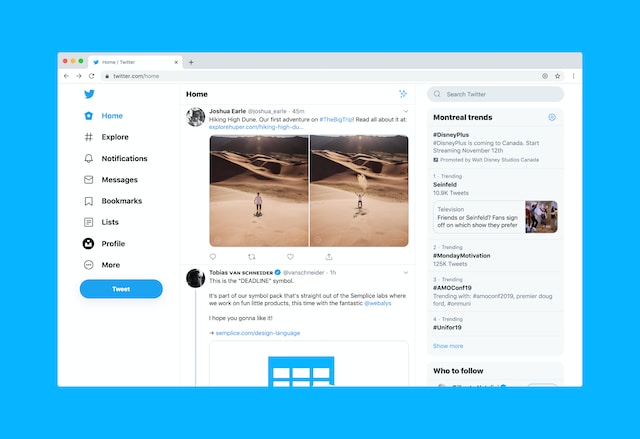
Hoe vind ik een X-video op de profielpagina van de auteur?

De eenvoudigste manier om een Twitter-video te vinden is door ernaar te zoeken op de profielpagina van de auteur. Je moet echter wel weten wie een video op X heeft geplaatst om deze methode te kunnen gebruiken. Twitter verzamelt alle berichten van je account in omgekeerd chronologische volgorde op je profielpagina. Ze filteren zelfs tweets met media zoals foto's, gifs en video's in een aparte tab voor gemakkelijkere toegang. Dus als je nog weet wie de gewenste video heeft gepost, is zijn profielpagina de beste plek om te zoeken.
Volg deze vier stappen om een video te zoeken op de profielpagina van een gebruiker:
- Ga naar de profielpagina van de auteur door op het profielpictogram op hun bericht te tikken.
- Navigeer op hun profielpagina naar hun mediatabblad. Hier vind je al hun tweets met media in omgekeerd chronologische volgorde.
- Navigeer door dit tabblad om de gewenste video's te vinden.
- Je kunt ook het zoekpictogram rechtsboven op de pagina gebruiken om de video te vinden. Zoek op een trefwoord op de tweet met de video te vinden.
Hoewel dit effectief is, kun je deze methode alleen gebruiken om video's van openbare X-accounts te vinden. Voor privéaccounts moet je de volger van de auteur zijn om toegang te krijgen tot zijn profielpagina. Alleen dan kun je zoeken naar video's of tweets op hun account.
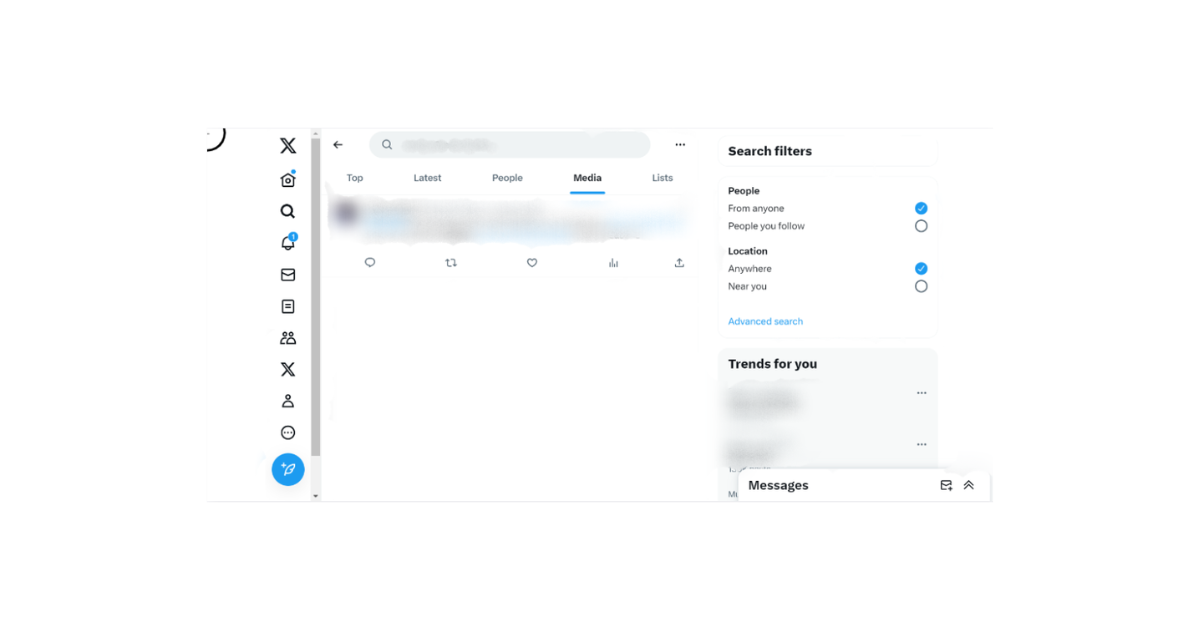
Een Twitter-video zoeken met Twitters Inline Search
Soms kunnen geruchten je zoektocht naar een X-video beïnvloeden. Je hoort over een trending video en je wilt hem vinden, ook al weet je niet wie hem gepost heeft. In dit geval kun je het niet vinden met de methode die in de vorige sectie is beschreven. Je kunt echter de inline zoekfunctie van Twitter gebruiken. Deze functie is vooral effectief voor het vinden van trending, populaire of recente video's.
Hier zijn de drie stappen om een X-video te vinden met de inline zoekfunctie van Twitter:
- Klik op het vergrootglaspictogram onderaan de pagina om de inline zoekfunctie van Twitter te openen.
- Typ een trefwoord in de zoekbalk bovenaan de pagina en tik op "Enter".
- Twitter zal je resultaten onmiddellijk terugsturen. Ze groeperen de resultaten in verschillende tabbladen, zoals Top, Laatste, Mensen, Media, enz. Ga naar het tabblad "Media" en navigeer om je video te vinden.
De inline zoekfunctie heeft beperkte filters om je zoekopdracht te helpen specificeren. Tik op het filterpictogram naast het bovenstaande zoekvak wanneer Twitter je resultaat weergeeft. Pas vervolgens de personen- en locatiefilters aan om de nauwkeurigheid van je resultaten te verbeteren. Toch is het gebruik van een specifiekere zoekterm de beste manier om je resultaten met deze functie te verbeteren. Je zoekopdracht moet een populaire hashtag of trefwoord in de videotweet bevatten. Je kunt ook de term "video" toevoegen aan je zoekopdracht voor betere resultaten.
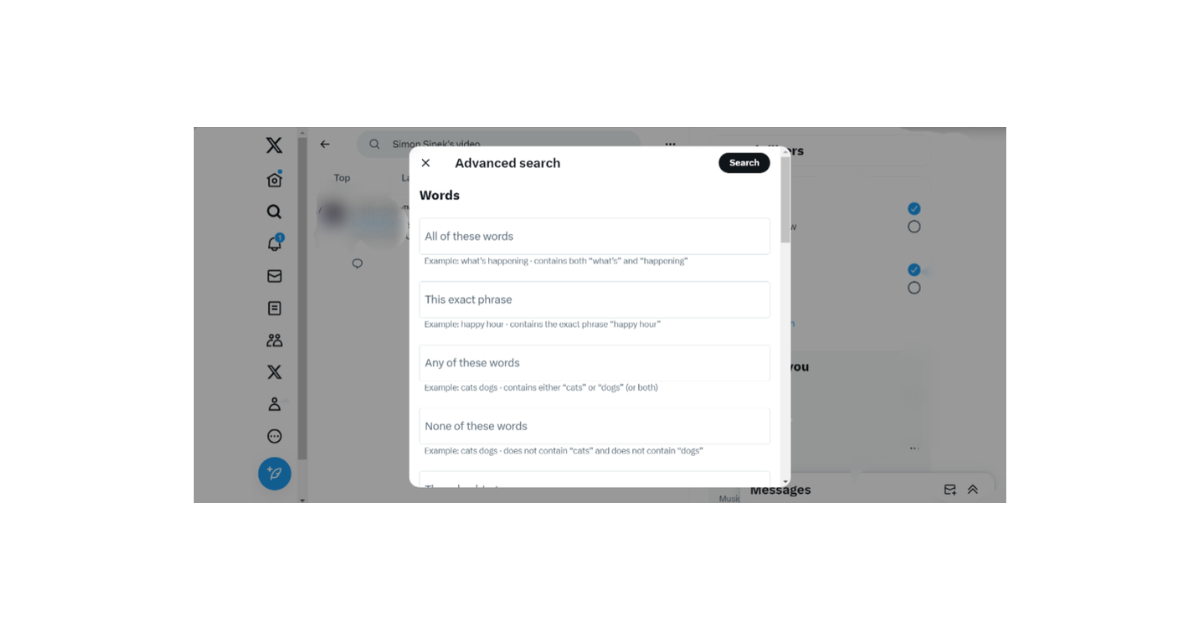
X Geavanceerd zoeken gebruiken: De beste Twitter-videozoekfunctie
Je zult je gewenste video niet altijd vinden met een inline zoekopdracht, maar je moet niet opgeven. Twitter heeft een geavanceerde zoekfunctie die je kan helpen nauwkeurigere resultaten te krijgen. Deze functie heeft een groter bereik dan de inline search. Het heeft zelfs meer filters, operatoren en zoekvakken om specifieker te zoeken. Met X geavanceerd zoeken kun je video's vinden op datum, auteur en trefwoord.
Hieronder vindt u de X stappen om de X geavanceerde zoekopdracht te gebruiken om X video's te vinden:
- Zoek naar een trefwoord met de inline search van Twitter.
- Wanneer het resultaat terugkomt, klik je op "Geavanceerd zoeken" op de pagina rechts onder de zoekfilters. Je kunt ook de geavanceerde zoekfunctie van Twitter rechtstreeks in je browser openen.
- Er wordt een menu geopend met geavanceerde zoekopties. Vul de juiste vakjes in en klik op "Zoeken" bovenaan het menu.
- Wanneer het resultaat terugkomt, navigeer je naar het tabblad media en scrol je naar beneden om je video te vinden.
Deze stappen beschrijven een geavanceerde zoekopdracht op een desktoppagina. Geavanceerd zoeken met X is alleen beschikbaar op de Twitter-webversie. Je hebt dus geen toegang tot X geavanceerd zoeken op de mobiele app. De geavanceerde zoekfunctie is de beste Twitter-videozoekfunctie. Als je een X-video niet kunt vinden met deze functie, is deze waarschijnlijk niet beschikbaar of ontoegankelijk.
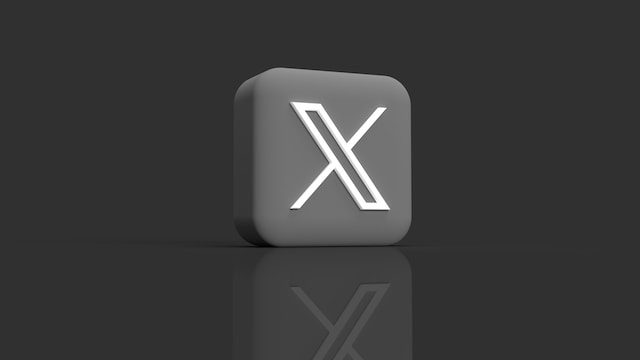
Waarom kan ik geen Twitter-video meer vinden op het platform?
Ondanks de beste inspanningen en tools die je gebruikt, lukt het soms niet om een video op het X-platform te vinden. Het is nog frustrerender als je zeker weet dat een auteur de video op Twitter heeft geplaatst. Er zijn echter verschillende redenen waarom je een video niet kunt vinden op X. In dit gedeelte worden enkele van deze redenen belicht.
Hier zijn vijf veelvoorkomende redenen waarom je een X-video niet op het platform kunt vinden:
- Automatisch archiveren: Enkel de meest recente 3200 tweets van een gebruiker verschijnen op hun profielpagina en zijn beschikbaar op het platform. Twitter archiveert alle oudere tweets die deze limiet overschrijden. En nadat ze gearchiveerd zijn, worden ze onbeschikbaar op het platform. Dus als de video die je zoekt erg oud is, zit hij waarschijnlijk in het archief van de auteur. Dat is vooral mogelijk voor serietweeters.
- Video verwijderen: Een video wordt onbeschikbaar wanneer de auteur deze verwijdert van het platform. Tweeps verwijderen meestal tweets en media om hun profielpagina's te ontlasten en de navigatie voor bezoekers te verbeteren. Zodra een auteur een X-video verwijdert, verdwijnen alle retweets en citaten.
- DMCA takedown: Twitter beheerders voeren een DMCA takedown uit om tweets/video's te verwijderen die het auteursrecht van een andere auteur schenden. Wanneer Twitter een video verwijdert als reactie op een DMCA-klacht, is deze voorgoed uit het systeem verdwenen.
- Verkeerd zoekwoord: Soms vind je je gewenste video niet omdat je de verkeerde zoekterm hebt gebruikt. Sommige tweetvideo's hebben geen bijschriften, tekst of hashtags, waardoor ze moeilijk te vinden zijn.
- Privatisering van accounts: Het is mogelijk dat u een tweetvideo niet kunt vinden wanneer de auteur zijn privacyinstellingen wijzigt. Als een gebruiker zijn account privé maakt, kunnen alleen zijn volgers hun inhoud zien. Dat geldt ook voor inhoud die werd gepost toen de account openbaar was
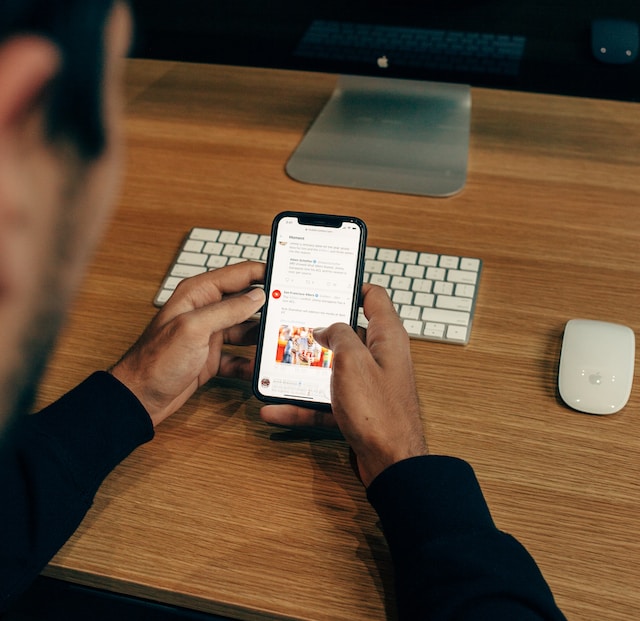
Hoe vind je oude Twitter-video's van een Twitter-account?
De X-database slaat miljarden tweets en media op en je hebt toegang tot alle inhoud die beschikbaar is voor het publiek. Hoe ouder een tweet echter is op het platform, hoe moeilijker hij te vinden is. Onthoud dat Twitter gegevens in omgekeerd chronologische volgorde verzamelt en opslaat.
Toch kun je elke video die je zoekt gemakkelijk vinden. Je hebt alleen voldoende informatie nodig over de video en soms over de auteur. Als je de auteur van de video kent, bezoek dan zijn profielpagina en gebruik de zoekfunctie om de video te vinden. Met het juiste trefwoord vind je de video, op voorwaarde dat hij deze niet heeft verwijderd of gearchiveerd.
Zelfs als je de auteur van de video kent, kun je nog steeds oude tweetvideo 's vinden met de geavanceerde zoekfunctie van X. Deze tool zal je goed van pas komen als je je een trefwoord of hashtag in de videotweet herinnert. Je krijgt betere Twitter zoekvideo resultaten als je de publicatiedatum of -periode van de video onthoudt.
Volg deze zes stappen om oude video's te vinden met de geavanceerde zoekfunctie van Twitter:
- Zoek naar een trefwoord met de inline search van Twitter.
- Wanneer je zoekopdracht resultaten oplevert, navigeer je naar links en klik je op "Geavanceerd zoeken" onder de zoekfilters. Je kunt ook de geavanceerde zoekfunctie van Twitter rechtstreeks in je browser openen.
- Er verschijnt een menu met geavanceerde zoekopties waarmee u uw zoekopdracht kunt specificeren.
- Vul de zoekvakken op de juiste manier in en geef de start- en stopdatum op bij de opties "Van" en "Tot".
- Klik op "Zoeken" in de rechterbovenhoek van het menuvenster.
- Navigeer ten slotte door het tabblad "Media" om je video te vinden.

Hoe Twitter-video downloaden naar je apparaat
Tot nu toe heb je veel effectieve manieren gezien om Twitter-video's te zoeken en te vinden. Maar vraag je je ook af hoe je een Twitter-video kunt downloaden? Bovendien zou dat je de stress besparen van het zoeken naar een video wanneer je die wilt bekijken of delen. Helaas staat Twitter het opslaan of downloaden van video's van het X-platform niet toe. X-beheerders leggen deze beperking op om plagiaat van de inhoud van makers te helpen voorkomen.
Echter, geïnspireerd door de groeiende vraag naar het downloaden van X-video's, hebben veel ontwikkelaars applicaties van derden gemaakt voor deze functie. Dus, hoewel je geen video kunt downloaden op X, zijn er apps om je te helpen bij het downloaden van X-video's. Of je nu X bekijkt vanaf een Android- of iOS-apparaat of zelfs een desktop, er zijn talloze apps voor je. Hieronder staan enkele voorbeelden voor verschillende apparaten.
Twitter Video download app voor Android:
- Twitter Video Downloader
- Video Downloader voor Twitter
- GIF Tweet Downloader
iOS-apps voor Twitter-video downloaden:
- TwSave
- TweetSave
- AnySave
Web Apps om X video's te downloaden:
- SSS Twitter Video Downloader
- TwitterVid
- TWSaver
Desondanks kun je aandringen op een manier om deze video's op te slaan op het platform. Helaas is er geen X-functie voor het opslaan van video's op het platform. Maar je kunt de Like-functie gebruiken om dat doel te bereiken. Naast het bevestigen van je liefde voor en goedkeuring van een post, heeft de Like-functie ook een bookmarking-functie. Als je een post leuk vindt, plaatst Twitter deze op een Like-tabblad op je profielpagina.
Je kunt dus Twitter-video's liken om ze op te slaan op je profielpagina onder het tabblad "Likes". Zo kun je de video altijd bekijken of delen.
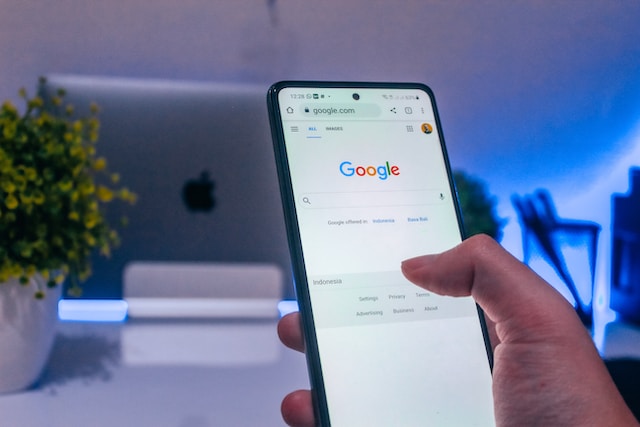
Hoe omgekeerd video zoeken op Twitter
Ongetwijfeld zoek je alleen naar een interessante en informatieve video op X. Dergelijke video's circuleren echter gemakkelijk en zijn soms een trend. Dus als je ernaar zoekt, vind je ze misschien van verschillende gebruikers. Maar met zoveel shares en een brede circulatie, kan het moeilijk zijn om de bron van de video te achterhalen.
Desondanks kun je de bron van een X-video vinden via een omgekeerde video. Misschien heb je er nog nooit over nagedacht en weet je niet hoe je online video's omgekeerd kunt zoeken. Maak je geen zorgen; het proces is eenvoudig en maakt zelfs gebruik van dezelfde tools voor het omgekeerd zoeken naar afbeeldingen. Verschillende tools zoals Google Lens, Shutterstock en Berify kunnen je helpen bij het nauwkeurig omgekeerd zoeken naar video's.
Zo gebruik je Google Lens in vijf stappen om omgekeerd video's te zoeken:
- Maak een screenshot van een videoframe uit de X-video.
- Open Google Image Search op een bureaublad.
- Tik op het camerapictogram rechts van de zoekbalk om Google Lens te openen.
- Upload de schermafbeelding van het videoframe en klik op "Zoeken".
- Google geeft dan een lijst met overeenkomsten en de bijbehorende bronnen.
Je zult het met me eens zijn dat zoeken op de profielpagina van de auteur de makkelijkste manier is om een X-video te vinden. Het is zelfs nog makkelijker als de auteur zijn profiel goed onderhoudt en alleen relevante tweets en media achterlaat. Dus als je wilt dat mensen jouw X-video's gemakkelijk vinden, is het verstandig om hetzelfde te doen. Dat zal het zoeken naar Twitter-video's vereenvoudigen en je betrokkenheid en zichtbaarheid verbeteren.
Je kunt TweetEraser gebruiken om je Twitter-tijdlijn bij te houden. Deze software helpt bij het in bulk verwijderen van tweets en plant het automatisch verwijderen van tweets, zodat je profiel aantrekkelijk blijft. Wanneer je TweetEraser gebruikt, zijn je gegevens veilig en zal geen enkele advertentie je X-activiteiten onderbreken. Begin dus vandaag nog met het filteren en opschonen van je Twitter-tijdlijn!